Sony Xperia Z1. Peut être mis à jour sans difficulté dernière version Os à la fois avec l'aide de stocks et de firmware personnalisés. Ensuite, nous sommes détaillés par toutes les options disponibles, ainsi que les actions préparatoires nécessaires en complétant lesquelles vous mettrez à jour votre Sony Xperia Z1..
L'option la plus facile et la plus abordable est Mise à jour OTA. Ces mises à jour B. mode automatique Entrez le smartphone et l'installation d'eux est effectuée en une seule paire de touches. Dans ce cas, tous les paramètres et les données personnelles restent à leur place. La deuxième option est une installation manuelle de mises à jour officielles. Dans ce cas, vous devez faire de la lingette, de sorte que toutes les données personnelles méritent d'être enregistrées sous forme de sauvegardes. Cette méthode Nous sommes nécessaires si les mises à jour officielles ont frappé le réseau, mais pour votre Sony Xperia. Z1 n'est toujours pas disponible. En outre, l'installation manuelle convient à corriger certaines erreurs et à restaurer la garantie après avoir utilisé ROM personnalisé »A.
De plus, vous pouvez mettre à jour le système d'exploitation du smartphone à l'aide de micrologiciels personnalisés. Dans ce cas Sony Xperia Z1. A absolument nouveau interface utilisateur, différentes caractéristiques uniques, ainsi qu'une version optimisée du système d'exploitation, qui a une productivité plus élevée et une consommation d'énergie réduite. Pour installer le micrologiciel personnalisé, vous devrez également effectuer une lingette. La phase préparatoire comprend donc la création de sauvegardes, cette fois non seulement des données importantes, des fichiers et des paramètres, mais également le système d'exploitation lui-même comme Nandroid Bacup. De plus, il est nécessaire d'obtenir un accès root et d'installer l'image personnalisée de récupération.
Pour les deuxième et troisième méthodes, vous avez également besoin:
- désactiver antivirus défense sur l'ordinateur;
- activer le débogage USB;
- charger Sony Xperia Z1.;
- utilisez le fichier de mise à jour spécifiquement conçu pour Sony Xperia Z1;
- conscient de la responsabilité de la réalisation de l'opération pour vous adresser.
Mise à jour Sony Xperia Z1 avec OTA
1. Connectez-vous Sony Xperia Z1. à réseaux WiFi.
2. Dans les paramètres, ouvrez l'élément contenant des informations sur le smartphone.
3. Sélectionnez le sous-paragraphe avec des informations sur la version du micrologiciel.
4. S'il y a une mise à jour OTA - téléchargez et installez-les.
Mettre à jour Sony Xperia Z1 manuellement
1. Téléchargez le fichier de mise à jour pour votre Sony Xperia Z1. du site officiel Sony.
2. Téléchargez et installez sur FlashTool PC. Vous pouvez télécharger.
3. Copier. Fichier de mise à jour FTF dans le dossier du microprogramme, qui est lié à Xperia FlashTool.
4. Ouvrir programme de flashtool et trouvez le fichier de mise à jour pour Xperia z1..
5. Éteignez le smartphone.
6. Lorsque FlashTool émet une notification qui Sony Xperia Z1. Vous devez vous connecter, connecter le smartphone au PC à l'aide d'une USB en grimpant le bouton Volume.
7. Attendez que la procédure de mise à jour passe.
Mettre à jour Sony Xperia Z1 avec
1. Une fois encore, nous rappelons la racine et la récupération, sans laquelle l'installation du firmware est impossible.
2. Vous pouvez maintenant télécharger le fichier de mise à jour conçu pour Sony Xperia Z1..
3. N'oubliez pas non plus pour les services Google qui peuvent ne pas être dans un micrologiciel personnalisé.
4. Ne pas déballer les deux archives, déplacez-les vers votre smartphone.
5. Éteindre Sony Xperia Z1. Et exécuter le mode de récupération.
6. Faites de la lingette: effacer les données. retour aux paramètres d'usine. , eSSUYER. partition de cache. et effacer le cache Dalvick..
7. Installez le fichier de mise à jour: installez ZIP de la carte SD + choisissez Zip de la carte SD.
8. Faites ces mêmes actions pour Google Services.
9. Redémarrez le smartphone: redémarrer le système maintenant..
Acheter un smartphone de Sony, vous obtenez un gadget élégant et puissant avec un système d'exploitation frais. Mais il faut une demi-année, une année, et la version d'Android sur un téléphone portable cesse d'être pertinente et qu'il commence lui-même à ramasser. Solvez ce problème, heureusement, est assez simple, il suffit d'exécuter la mise à jour. Nous suggérons de considérer plus en détail sur le téléphone Sony Xperia.
Il a révélé une nouvelle mise à jour pour le téléphone, mais je ne sais pas comment l'installer? Il y a trois manières principales:
- Mise à jour via le menu Paramètres Android (par "Air").
- Installation de la mise à jour via le menu de récupération de téléphone (récupération).
- Mise à jour à l'aide d'un ordinateur (à l'aide du programme de marque du développeur).
Chacune de ces méthodes a ses avantages. Rappeler la nécessité de créer une copie de sauvegarde des données sur stockage en ligne ou sur un PC, étant donné que différents problèmes se produisent à la suite de la mise à jour: mise hors tension, installation de logiciels "courbe", etc. Cela conduira à la perte de fichiers contenus dans la mémoire du téléphone mobile.
Installation des mises à jour à l'aide du menu Paramètres du téléphone
Le moyen le plus simple d'installer des mises à jour sur les smartphones Sony Xperia C2305, Aqua et autres modèles est bien sûr dans "Air". Notez que vous en avez besoin Connexion Wifiparce que tu internet mobile Peut-être que la circulation finira, la connexion est cassée, etc. Ce qui menace l'interruption de la mise à jour du smartphone, nous avons déjà mentionné plus tôt, il est donc préférable de ne pas risquer. De plus, dans les paramètres de mise à jour, vous pouvez installer une tique devant l'élément: "Utilisez une connexion Wi-Fi pour télécharger des données".

Paramètres du menu Android
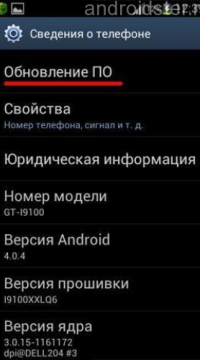
Mise à jour logicielle
Ainsi, pour mettre à jour avec succès la version de l'OS Android sur un téléphone mobile à partir de Sony dans le menu Paramètres, vous aurez besoin de:
- Ouvrez le menu principal des paramètres du téléphone. Vous pouvez le faire en cliquant sur l'icône correspondante dans le rideau des notifications ou de l'écran de travail.
- Trouvez l'onglet "À propos du périphérique".
- Sélectionnez «Mettre à jour le logiciel» et mettez à jour le système d'exploitation mobile.
Dans l'onglet Mise à jour, vous pouvez les activer. recherche automatique. En raison de cela, le système alertera rapidement la libération de nouvelles versions du micrologiciel. Le processus de renouvellement lui-même peut avoir besoin de 2 à 20 minutes, tandis que le smartphone sera redémarré plusieurs fois. Et après avoir terminé avec succès et le redémarrage suivant, une alerte correspondante apparaîtra sur l'écran de téléphonie mobile.
Mise à jour via le menu de récupération (récupération)
Parfois, il est impossible d'entrer dans le menu Paramètres. Il y a des cas lorsque les mises à jour ne viennent pas par «air», mais on sait que cela devrait être. Dans de tels cas, vous pouvez contacter centre de services, parce qu'il est possible que le téléphone portable soit endommagé. Mais il est beaucoup plus facile d'essayer de mettre à jour via un menu de récupération spécial (récupération). Il est "cousu" dans chaque smartphone Android, quel que soit le plus système opérateurMerci à laquelle cela lui permet de l'influencer.

Mettre à jour via la récupération.
Afin de mettre à jour les smartphones Sony Xperia M5 Dual, Z3 Compact et d'autres avant Android version 6.0, vous aurez besoin de:
- téléchargez l'archive avec le fichier de mise à jour du site officiel du développeur;
- copiez-le sur une carte mémoire ou n'importe où dans le lecteur téléphonique intégré;
- Éteignez votre téléphone portable et allez en mode de récupération. Pour ce faire, vous devez maintenir simultanément les boutons pour zoomer ou diminuer le bouton Volume + Power. La navigation ultérieure dans la récupération est effectuée en utilisant les mêmes clés;
- nom des paragraphes B. récupération du menu. diffèrent en fonction du modèle de périphérique, mais la signification est la même: vous avez besoin de "Appliquer la mise à jour";
- sélectionnez "Choisissez à partir de stockage interne" ou "Choisissez à partir de SDCard" en fonction de l'endroit où vous avez enregistré l'archive avec le micrologiciel;
- vous devez maintenant ouvrir le dossier avec le micrologiciel et cliquer dessus pour lancer le processus d'installation de mise à jour.
Après installation réussie Mises à jour, vous devez revenir à la récupération du menu principal et sélectionner le système de redémarrage maintenant. Le téléphone redémarre maintenant avec nouvelle version OS. Notez que cette façon, la mise à jour du téléphone prendra moins de temps que dans "l'air". Cela se produit donc en raison de la présence d'une archive prête à l'emploi dans le téléphone qui n'a pas besoin de télécharger.
Afficher un exemple d'installation du micrologiciel sur le téléphone Sony Xperia via la récupération est possible par la vidéo ci-dessous.
Mettre à jour via l'ordinateur
Comme tous les développeurs appareils mobilesLes experts de Sony ont fourni la possibilité de mettre à jour via un ordinateur. Outre le PC et le téléphone mobile réels, vous aurez besoin de cable USB Pour la connexion et le programme spécial de la marque PC Companion pour la synchronisation. Il est recommandé de le télécharger sur le site de la marque Sony Xperia. À propos, il possède une interface agréable et conviviale et vous permet également d'effectuer beaucoup d'actions au-dessus du téléphone avec PC. Une fois que tout est prêt, vous devriez procéder aux mises à jour d'installation, pour cela:
- connectez le téléphone fourni à l'ordinateur via un câble USB;
- exécutez sur le programme de compagnon PC PC. Après cela, nous attendons quelques secondes jusqu'à ce que l'utilitaire définit le smartphone connecté et exécute la recherche d'un nouveau logiciel;
- nous examinons l'écran du téléphone mobile et, si les notifications apparaissent dans la barre d'état, commencez à installer les mises à jour;
- suivez les instructions d'installation standard qui sont affichées sur l'écran de l'appareil mobile.
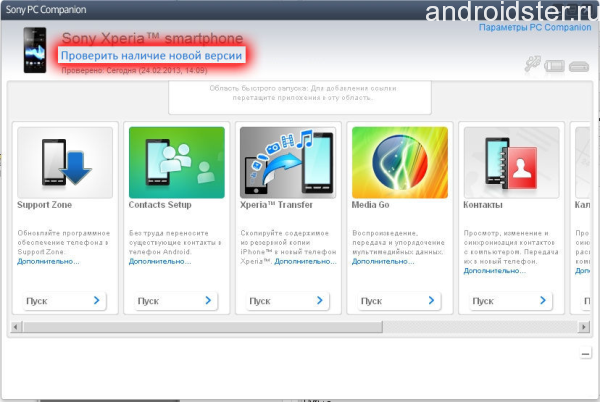
Interface de l'utilitaire de marque
Comme dans les deux cas précédents, redémarrez votre smartphone pour vérifier l'installation de mise à jour. Si tout est fait correctement, une notification appropriée apparaîtra sur l'écran de téléphonie mobile. Si vous le souhaitez, l'utilisation du programme Companion PC peut être effectuée. sauvegarde Les données, qui sont pratiques et nécessaires lors de la mise à jour du micrologiciel.

Installation de PC
Rafraîchir smartphone Sony Xperia Z1 à la dernière version du firmware avec nouveau version Android Vous pouvez de plusieurs manières. Dans ce matériau, tout est détaillé méthodes possibles Mises à jour.
La méthode la plus simple et accessible est la possibilité d'une mise à jour "air" (OTA). Les mises à jour de ce type sont fournies par les fabricants en mode automatique. Afin qu'ils s'installent juste quelques touches. De plus, dans ce cas, toutes les données personnelles et les paramètres du système d'exploitation ne sont pas supprimés, mais restent.
Une autre façon de mettre à jour Sony Xperia Z1 est l'installation d'un micrologiciel officiel en mode manuel. Ici, vous devez effectuer une analyse de données, de sorte que ce dernier est recommandé de conserver sous la forme d'une sauvegarde. Une telle méthode est pertinente dans les situations où le réseau dispose déjà d'un micrologiciel officiel pour votre modèle de smartphone, mais jusqu'à présent, la mise à jour de l'OTA ne fonctionne pas. De plus, il peut être utilisé dans des cas de besoin de restaurer firmware officiel Avec la garantie de retour sur le gadget.
Une autre méthode de mise à jour populaire Sony Xperia Z1 est l'installation de micrologiciels personnalisés. Dans ce cas, vous pouvez modifier considérablement l'interface et la fonctionnalité de l'appareil, avec meilleures optimisations et une productivité accrue, ainsi que d'obtenir un certain nombre d'autres avantages bénéfiques. Lors de l'installation de micrologiciels personnalisés, il est fortement recommandé d'effectuer une sauvegarde de la mémoire entière et, en plus, il est nécessaire de l'installer.
Pour tirer parti des deuxième et troisième méthodes, vous devrez procéder comme suit:
- désactiver la protection antivirus sur l'ordinateur;
- activer sur le gadget;
- charger la batterie Sony Xperia Z1;
- Utilisez le fichier de mise à jour spécifiquement conçu pour ce modèle;
- Il est entendu que toute la responsabilité de la manipulation avec un smartphone se situe uniquement sur le propriétaire.
Actions de mise à niveau sony firmware Xperia Z1 au moyen d'OTA:
1. Connectez-vous au réseau WiFi à votre Sony Xperia Z1.
2. Trouvez dans les paramètres et ouvrez l'élément dans lequel les informations de périphérique sont spécifiées.
3. Sélectionnez l'option avec les données du micrologiciel.
4. Si cela indique que les mises à jour sont disponibles, vous devez les télécharger et les installer.
Méthode de rafraîchissement manuel Sony Xperia Z1:
1. Sur le site officiel de Sony, trouvez le fichier de mise à jour de votre modèle Sony Xperia Z1 et de le télécharger.
2. Chargez et installez sur votre ordinateur.
3. Copiez le fichier avec l'extension.ftf (fichier de mise à jour) dans la référence au dossier du micrologiciel Xperia FlashTool.
4. Exécutez l'application FlashTool par l'interface de laquelle vous souhaitez trouver le fichier de mise à jour adapté à Xperia Z1.
5. Déconnectez le smartphone.
6. Après avoir reçu la notification de FlashTool que le gadget doit être attaché, il est nécessaire de la connecter rapidement à travers connecteur USB Pour l'ordinateur Sony Xperia Z1, il est nécessaire que le bouton de réduction du volume soit nettoyé.
7. Attendez que le processus de mise à jour se produise.
Mise à jour Sony Xperia Z1 par le firmware caustique
1. Ici, comme auparavant, il est nécessaire de pré-premier et.
2. Trouver et télécharger le micrologiciel personnalisé, conçu spécifiquement sur le modèle Sony Xperia Z1.
3. En outre, il est nécessaire de trouver et de télécharger les services de Google, ce qui peut ne pas être dans le nouveau firmware.
4. Déplacez ou copiez les deux archives sur le smartphone sans déballage.
5. Déconnectez le gadget, après quoi vous le téléchargez au mode de récupération.
6. Effectuer une essuiette avec des commandes effectuez la réinitialisation des données de données, essuyez DALVICK cache et essuyer le cache. Cloison.
7. Installez le fichier de mise à jour à l'aide des fonctions installez ZIP de la carte SD, puis choisissez ZIP de la carte SD.
8. De même, l'élément 7 utilise les mêmes commandes pour installer Google Services.
9. Redémarrez le gadget dans le menu principal à l'aide de la commande: Redémarrer le système maintenant.
Les caractéristiques sont excellentes, les critiques sont bonnes, élégantes, et vous l'aimez probablement. Mais ce n'est pas suffisant: le système d'exploitation a soudainement été endommagé après un certain temps. Votre appareil a commencé à fonctionner de manière incorrecte ou cessée de fonctionner du tout. "Et que faire maintenant?", - Vous demandez. Il est possible de restaurer ou de réinstaller le système d'exploitation. Cela peut être fait sans interférer dans tous les microcircuits de votre appareil. Si vous êtes intéressé à réinstaller "Android" au téléphone, lisez cet article.
introduction
"Android" est un système d'exploitation pour tablette Ordinateurs, smartphones, smartbooks, livres électroniques Et une autre électronique fine. Maintenant, il y a des idées pour l'avenir utiliser Android Sur les téléviseurs. Ce système d'exploitation permet de créer des applications Java en dessous. À ce jour, "Android" est le système d'exploitation le plus populaire des utilisateurs de smartphones et d'autres Pocket PC.
Plus sur la façon de réinstaller "Android" sur le smartphone
 Malheureusement, il n'est pas possible de réinstaller le système d'exploitation sur tous les smartphones. Ici, par exemple, les propriétaires téléphones Galaxy J'espère attendre une telle occasion de comparaître. Les propriétaires du système d'exploitation "Android" version 2.3 ne seront pas en mesure d'en créer un nouveau. Comment réinstaller "Android" sur le téléphone, qui est un smartphone, considérez davantage.
Malheureusement, il n'est pas possible de réinstaller le système d'exploitation sur tous les smartphones. Ici, par exemple, les propriétaires téléphones Galaxy J'espère attendre une telle occasion de comparaître. Les propriétaires du système d'exploitation "Android" version 2.3 ne seront pas en mesure d'en créer un nouveau. Comment réinstaller "Android" sur le téléphone, qui est un smartphone, considérez davantage.
1. Il est possible de réinstaller automatiquement, ce qui est que votre appareil lui-même détermine le micrologiciel et la version nécessaire, sans votre intervention excessive. Il suffit de veiller à ce qu'il y ait accès à Internet. L'ordinateur fera tout pour vous.
2. Si vous le souhaitez, vous pouvez tout faire manuellement (si vous êtes un utilisateur expérimenté dans cette affaire). Il existe maintenant un énorme ensemble de sites officiels, à partir desquels vous pouvez télécharger la version d'Android nécessaire pour vous.
Téléphone "en vol"
 Une considération séparée mérite la question de savoir comment réinstaller «Android» sur le téléphone Fly. Il y a quelques années, nous avons été tourmentés par le problème de l'installation du firmware au téléphone. Nous sommes allés à un grand nombre de sites dans l'espoir de trouver des réponses sur votre gadget. J'ai lu beaucoup de critiques et d'articles incompréhensibles sur ce sujet. De peur du cœur, les instructions ont été effectuées, qui nous ont été données sur les forums et espéraient que tout n'était pas en vain, nous réussirions. Si ce n'est pas sorti, il y avait toujours une telle option - attribuer mon gadget au centre de service le plus proche, où notre téléphone aurait couché quelques semaines pour le grand argent. Et le temps est venu quand le développeur les téléphones volent. La version officielle du firmware de l'appareil de ce modèle est publiée.
Une considération séparée mérite la question de savoir comment réinstaller «Android» sur le téléphone Fly. Il y a quelques années, nous avons été tourmentés par le problème de l'installation du firmware au téléphone. Nous sommes allés à un grand nombre de sites dans l'espoir de trouver des réponses sur votre gadget. J'ai lu beaucoup de critiques et d'articles incompréhensibles sur ce sujet. De peur du cœur, les instructions ont été effectuées, qui nous ont été données sur les forums et espéraient que tout n'était pas en vain, nous réussirions. Si ce n'est pas sorti, il y avait toujours une telle option - attribuer mon gadget au centre de service le plus proche, où notre téléphone aurait couché quelques semaines pour le grand argent. Et le temps est venu quand le développeur les téléphones volent. La version officielle du firmware de l'appareil de ce modèle est publiée.
Si vous considérez en détail la question de savoir comment réinstaller «Android» au téléphone, il convient de dire qu'il y a un certain nombre d'actions, grâce à laquelle elle peut être faite:
1. Avant de commencer à réinstaller OS, lisez les instructions des téléphones de la marque de Fly.
2. Sur le site officiel de ses caractéristiques (modèle téléphonique, version et type de système d'exploitation), recherchez le micrologiciel approprié et téléchargez-le.
3. Une fois que le fichier s'est avéré complètement sur votre ordinateur, ouvrez-le et exécutez-le.
5. Après avoir terminé cette action, le programme demandera la confirmation de l'installation, à laquelle nous sommes d'accord en cliquant sur le bouton Suivant.
6. Attendez-vous à ce que l'installation complète puis cliquez sur le bouton Terminer.
7. Après avoir exécuté l'installation principale, connectez-vous à travers câble USB Votre téléphone à l'ordinateur à l'aide du mode de débogage.
8. L'ordinateur est une voiture intelligente. Il voit votre téléphone et donne une demande de confirmation de l'installation. Appuyez sur le bouton Installer. Et le pilote sera téléchargé sur l'ordinateur.
9. Après une action appropriée, exécutez l'application. L'interface est très simple pour la compréhension. En mode de débogage, exécutez la mise à jour.
10. Téléchargez le logiciel souhaité, redémarrez le téléphone.
11. L'installation a commencé au téléphone de ce firmware.
12. Si tout est fait correctement, puis réinstallez le fonctionnement. systèmes Android était un succès.
Instructions: Comment réinstaller "Android" sur le téléphone Sony Xperia
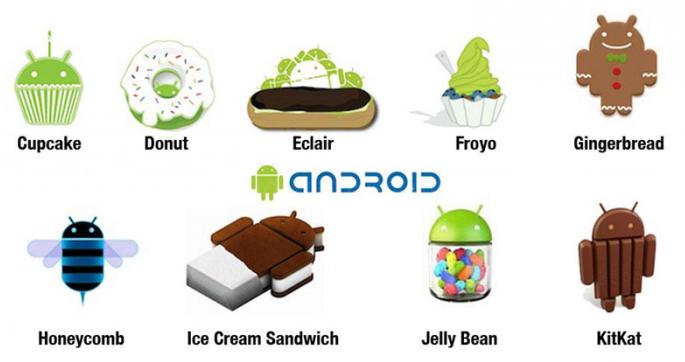 La question de la réinstallation occupe les propriétaires des téléphones de ce modèle. Pour cet appareil, il y a un nombre caractéristiques distinctives Dans ces:
La question de la réinstallation occupe les propriétaires des téléphones de ce modèle. Pour cet appareil, il y a un nombre caractéristiques distinctives Dans ces:
1. Trouvez sur Internet une des données logicielles: UpdateServic, Bridgefor PC Companion et téléchargez-les sur votre ordinateur.
2. Ouvrez le fichier téléchargé et suivez jolie instructions simplesqui sont déjà donnés dans des applications.
3. Après une installation terminée avec succès sur un PC, connectez le téléphone via le fil USB et exécuté en appuyant sur le bouton d'installation.
5. Nous attendons la fin de l'installation et profiterons du nouveau système d'exploitation.
Édition optimale
Ensuite, nous allons parler de la façon de réinstaller la version "Android". La caractéristique et la dignité de "Android" est l'amélioration rapide et qualitative des versions. Tout utilisateur PC pourra mettre à jour ce système d'exploitation, car à cause de son installation de lumière Il est disponible pour tout le monde. Voici un certain nombre d'actions consécutives qui vous aideront à mettre à jour votre version "Android" de plus fraîchement:
1. Dans les paramètres de votre téléphone, il y a un élément sur le téléphone. Ici sera indiqué version existante Votre téléphone et disponibilité de mises à jour que vous pouvez télécharger et installer. Si la version du système d'exploitation de votre téléphone n'est pas disponible, une alerte apparaîtra (sous forme de boîte de dialogue).
2. Si vous souhaitez que votre téléphone installe régulièrement un nouveau logiciel, vous devez installer une tique dans la section Dispositif de mise à jour automatique. Vous n'aurez besoin que d'un accès internet permanent.
3. Votre système d'exploitation sera constamment mis à jour.
Conclusion
 Soyez extrêmement prudent et prudent lors de la réinstallation ou de la mise à jour du système d'exploitation Android, vous pouvez perdre les données dont vous avez besoin, la feuille de contact, etc. Par conséquent, avant de mettre à jour quelque chose, assurez-vous que vos données sont enregistrées sur un autre périphérique. Nous avons donc compris comment réinstaller «Android» au téléphone.
Soyez extrêmement prudent et prudent lors de la réinstallation ou de la mise à jour du système d'exploitation Android, vous pouvez perdre les données dont vous avez besoin, la feuille de contact, etc. Par conséquent, avant de mettre à jour quelque chose, assurez-vous que vos données sont enregistrées sur un autre périphérique. Nous avons donc compris comment réinstaller «Android» au téléphone.
Programme Sony Update. Un service. Il a été créé spécifiquement pour que les propriétaires de Sony Smartphones puissent résoudre les problèmes techniques de leur appareil et mettre à jour facilement logiciel. Retirez maintenant l'écran de verrouillage graphique ou effectuez une réinitialisation matérielle du tout difficile. En utilisant cet utilitaire, vous pouvez installer le dernier logiciel, augmentant ainsi la fiabilité de votre appareil.
Remarque importante! Si vous décidez de mettre à jour le logiciel, assurez-vous de sauvegarder toutes les données importantes stockées dans la mémoire du téléphone.
Exigences PC:
- accès Internet (plus de rapidité, mieux);
- Cable USB;
- Processeur: Intel® Pentium® 4 avec une fréquence de 2,0 GHz ou plus, AMD Athlon;
- 500 Mo espace libre sur disque dur;
- RAM 512 Mo;
- 1 gratuit port USB 2.0;
- Windows XP ™ (maison ou professionnel) avec SP2 Mettre à jour Pack ou ultérieurement, Vista, Windows 7, Windows 8.
Xperia Z2 comprimé,
- xperia z2,
- xperia e1,
- Xperia T2 Ultra Dual,
- Xperia T2 Ultra,
- xperia z1 compact,
- xperia x ultra (sol24),
- Xperia Z Ultra (WiFi uniquement),
- xperia z ultra,
- xperia z1f (SO-02F),
- xperia z1 (SO-01F),
- Xperia Z1 (SOL23),
- xperia z ultra (sol24),
- SmartWatch 2 SW2,
- STERO BLUETOOTH casque SBH52,
- xperia z1,
- Xperia Z1S (C6916),
- Xperia m Dual,
- xperia tablette z,
- xperia c,
- xperia m,
- casque bluetooth stéréo SBH50,
- SOL22,
- Xperia A (SA-04E),
- xperia zr,
- Xperia L (C2104),
- Xperia L (C2105 / S36H),
- Xperia Tablet Z (WiFi uniquement),
- xperia sp,
- Xperia Tablet Z (SO-03E),
- xperia zl,
- xperia e,
- xperia z (SO-02E),
- xperia e double,
- xperia zr,
- Xperia Z,
- xperia v,
- xperia vc,
- xperia hache (SO-01E),
- Xperia TL,
- xperia vl,
- xperia j,
- xperia t,
- xperia micro,
- xperia tx,
- Xperia Tipo Dual,
- xperia sl,
- Xperia Tipo,
- xperia sx (SO-05D),
- xperia acro s,
- xperia ion,
- Smart Wireless Headset Pro,
- Xperia Go,
- Xperia GX (SO-04D),
- Xperia Neo l,
- xperia ion (lt28i),
- xperia ion (lt28at),
- SmartWatch Mn2,
- Xperia Sola, Xperia P,
- xperia u,
- Xperia Acroro HD (IS12S),
- Xperia ACRO HD (SO-03D),
- Xperia S (LT26),
- xperia nx (SO-02D),
- Xperia Ray (SO-03C),
- xperia acro (is11s),
- Xperia Ray (ST18),
- xperia pro (mk16),
- Xperia Active (ST17),
- Xperia Mini Pro (SK17),
- Xperia mini (ST15),
- Xperia Arc (LT15),
- Xperia Neo (MT15),
- Xperia Acro (SO-02C),
- xperia arc (SO-01C),
- Sonyericsson TXT (CK13),
- S51se,
- Xperia Neo V (MT11),
- Xperia Play (SO-011D),
- Xperia Arc S (LT18),
- Mix Walkman (WT13),
- W8 Walkman (E16),
- vivre avec Walkman (WT19),
- Walkman WT18i,
- TXT Pro (CK15),
- Xperia Play (R800),
- Xperia Play (Z1),
- LiveView MN800,
- Cedar,
- Yendo Yizo,
- Xperia x8 (E15),
- Spiro,
- xperia x10 mini pro (U20),
- Hazet, Zylo,
- Aspen, Vizav Pro,
- elm,
- xperia x10 mini (E10),
- Vivaz,
- xperia x10 (x10),
- xperia x10 (SO-01B),
- Satio,
- Yari Kita,
- Aino,
- naïve,
- W995,
- C510,
- W705,
- C905,
- T700,
- W959,
- C702,
- C902,
- W760,
- K850,
- K858,
- W910,
- W908.
Considérons un exemple de résolution d'un problème, par exemple, vous ne savez pas comment supprimer mot de passe graphiqueQui a mis assez accidentellement et oublié. Faire ce besoin de faire réinitialisation complète Les paramètres - Réinitialisation dure.. Nous prenons votre téléphone portable, connectons le cordon USB à l'ordinateur et suivons les instructions supplémentaires. Pour agrandir des images, cliquez simplement sur eux.
1) Téléchargez le programme Service de mise à jour de Sony.:
Il n'y a rien de compliqué ici. Exécutez le fichier téléchargé et suivez les instructions à l'écran (OK\u003e J'accepte\u003e Installation\u003e Terminer). Après l'installation, le programme vérifie les mises à jour via Internet et synchronisée avec le téléphone.
Consentir à la mise à jour et suivez l'étape d'étape en fonction des invites de l'écran. Une mise à jour logicielle commencera, tandis que le téléphone n'est pas recommandé catégoriquement. Vous devez attendre la fin du processus, après quoi votre Smart sera comme neuf.
Petit exemple Vidéo:
Réussi à vous mises à jour et petits problèmes!






